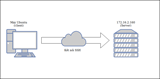Instalimi i GUI në Ubuntu
Për të ndryshuar rezolucionin e ekranit
Menaxhimi i një serveri ekskluzivisht përmes SSH është një detyrë e frikshme. Disa administratorë përfundojnë duke instaluar VNC me qëllim që të kenë një mjedis GUI për të punuar.
Për fat të mirë për ne, Vultr ka një opsion View Console !
NoVNC i Vultr është një alternativë e sigurt për VNC-në, pa shpenzime të përgjithshme të burimeve dhe me shumë funksione të tjera.
Instalimi i GUI në Ubuntu
Ndiqni këto hapa:
Hyni në shembullin tuaj VPS nëpërmjet terminalit Linux duke ekzekutuar ssh@serverip. Përndryshe, përdorni View Console në zonën tuaj të menaxhimit.
Sigurohuni që të gjitha paketat dhe varësitë tuaja të jenë të përditësuara.
apt-get update
Instaloni paketën LXDE Minimalist.
apt-get install -y lubuntu-core
Alternatively, if you have a more powerful VPS, and want a full-fledged desktop, then install the desktop package:
apt-get install -y lubuntu-desktop
(Opsionale) Mund të instaloni Firefox-in për shfletim:
apt-get install -y firefox
Rinisni makinën duke ekzekutuar reboot.
Klikoni përsëri View Console , do të shihni një mjedis GUI të ngjashëm me desktopin.
Identifikohu si root.
Për të ndryshuar rezolucionin e ekranit
Hapni një terminal, më pas përdorni xrandrpër të shfaqur modalitetet e vlefshme dhe përshtatësin e ekranit në përdorim.
# xrandr
Ndryshoni përshtatësin e ekranit në një nga mënyrat e vlefshme, 1280x1024 në këtë shembull.
# xrandr --output VGA-1 --mode 1280x1024
Dhe kjo eshte! Tani mund të përdorni VPS-në tuaj për të kryer detyra me ndihmën e një GUI. Përveç kësaj, ju gjithashtu mund të përdorni Firefox-in për të shfletuar ueb duke përdorur VPS-në tuaj.